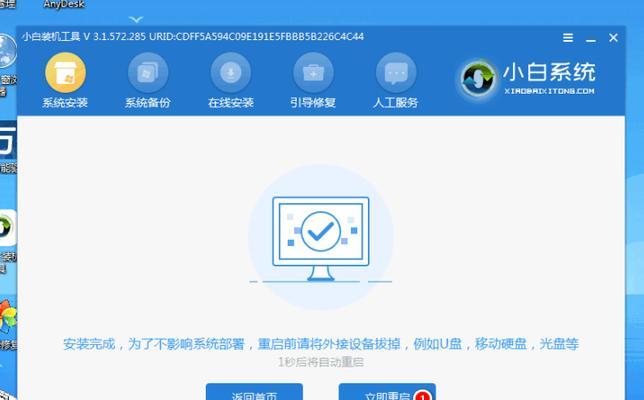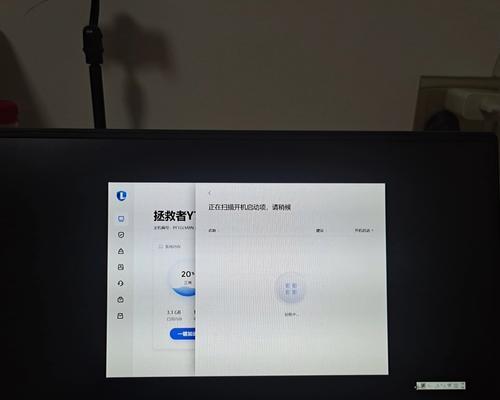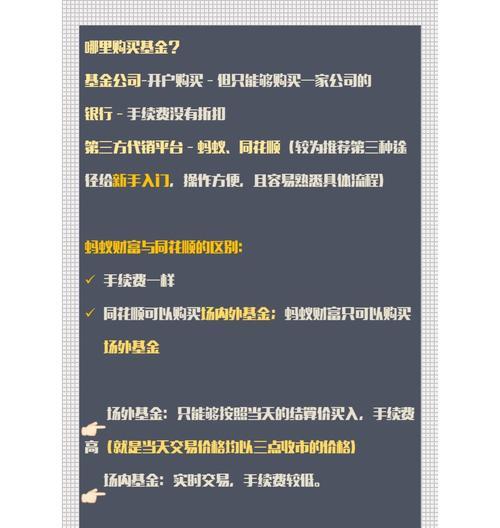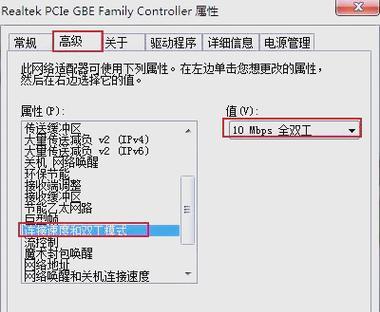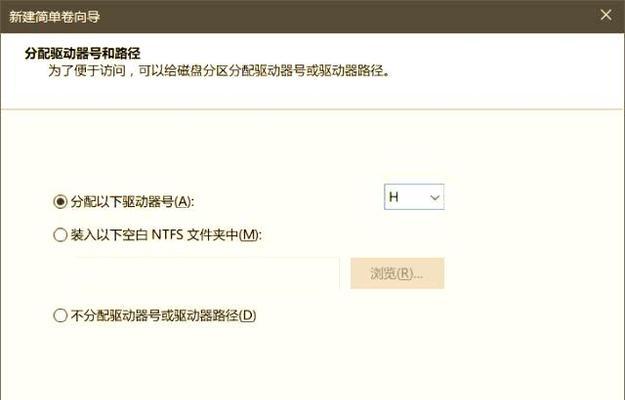在安装操作系统时,通常需要联网下载所需的安装文件,但是有时我们可能处于没有网络连接的环境下,这时离线安装系统就成为了一个必要的选择。本篇文章将以离线安装系统教程为主题,为大家介绍一种简单易行的方法来解决没有网络连接的情况下的系统安装问题。

准备所需工具和材料
在进行离线安装系统之前,我们需要准备一些必要的工具和材料。我们需要一台已经安装好操作系统的电脑作为源电脑,以及一台需要安装系统的目标电脑。我们还需要一根足够大容量的U盘或者移动硬盘来存储安装文件。
制作离线安装盘的步骤
1.在源电脑上下载所需的系统安装文件,并保存到一个文件夹中。
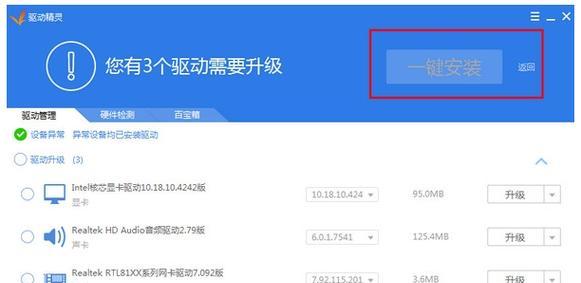
2.打开一个空白的U盘或者移动硬盘,确保其中没有重要的数据,因为制作离线安装盘会将其格式化。
3.将U盘或移动硬盘插入源电脑的USB接口,并确保它能够被电脑正确识别。
4.打开命令提示符,输入命令“diskpart”进入磁盘分区工具。
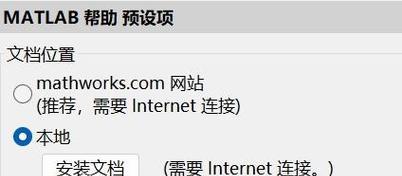
5.在磁盘分区工具中,输入“listdisk”命令查看电脑上的磁盘列表,找到对应U盘或移动硬盘的编号。
6.输入“selectdiskX”命令(X为U盘或移动硬盘的编号),选择要操作的磁盘。
7.输入“clean”命令,清除选定的磁盘中的所有分区和数据。
8.输入“createpartitionprimary”命令,创建一个新的主分区。
9.输入“formatfs=ntfsquick”命令,对新分区进行快速格式化,并将其文件系统设置为NTFS。
10.输入“assign”命令,为新分区分配一个驱动器号。
11.在文件资源管理器中,将之前下载好的系统安装文件复制到新分区中。
使用离线安装盘安装系统
1.将制作好的离线安装盘插入目标电脑的USB接口。
2.打开目标电脑并进入BIOS设置界面。
3.在BIOS设置界面中,将启动顺序设置为首先从USB设备启动。
4.保存设置并重新启动电脑。
5.目标电脑会自动从离线安装盘启动,并进入系统安装界面。
6.按照系统安装界面的指示,选择安装语言、键盘布局等选项,并点击“下一步”按钮。
7.在安装类型选择界面中,选择“自定义”选项。
8.选择目标电脑上的磁盘分区,点击“新建”按钮创建一个新分区,或者选择已有的分区进行安装。
9.点击“下一步”按钮,系统开始进行安装过程,等待安装完成。
10.安装完成后,目标电脑会自动重新启动,并进入新安装的操作系统。
注意事项
1.在制作离线安装盘时,确保所使用的U盘或移动硬盘没有重要的数据,因为制作过程会将其格式化。
2.在使用离线安装盘安装系统时,确保目标电脑的启动顺序已经正确设置为从USB设备启动。
通过本篇文章的介绍,我们可以学习到一种简单易行的方法来解决没有网络连接的情况下的系统安装问题。通过准备所需工具和材料、制作离线安装盘以及使用离线安装盘安装系统的步骤,我们能够顺利地在离线环境下完成系统安装。希望本篇文章对大家有所帮助,能够解决您在离线环境下的系统安装困扰。